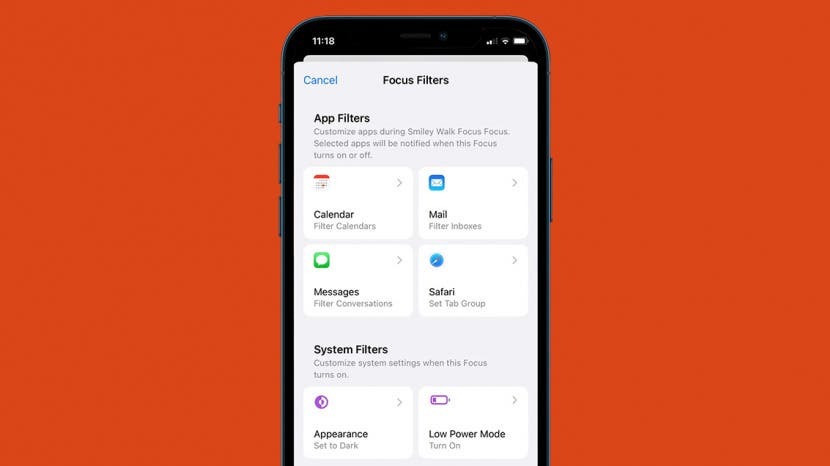
* Ez a bejegyzés része iPhone életA nap tippje hírlevele. Regisztrálj. *
Valószínűleg Ön is tudja, hogy a Fókusz mód segít a megfelelő pályán maradni olyan tevékenységek során, mint például az edzés vagy a munka. Nos, az iOS 16 hozzáadott Fókuszszűrőket, amelyek lehetővé teszik a zavaró tartalom kiszűrését az Apple-alkalmazásokban és a funkciót támogató harmadik féltől származó alkalmazásokban. Ily módon csak a lényeges tartalmakat kaphatja meg, például a munkatársaktól származó tartalmakat, miközben Ön dolgozik, vagy vészhelyzet esetén a családtagok értesítéseit alvás közben. Így állíthatja be a fókuszszűrőket iPhone-ján.
Kapcsolódó keresések: Az iPhone fókusz mód bekapcsolása (2022)
Miért fog tetszeni ez a tipp
- Kerülje el, hogy tevékenységek közben elvonja a figyelmet az alkalmazásokról.
- Csak a tevékenységek során kaphat fontos tartalmat.
Fókuszszűrők beállítása iPhone-on
A fókuszszűrők segítségével eldöntheti, hogyan viselkedjenek alkalmazásai és eszközei, ha be van kapcsolva a Fókusz mód. Ha például több e-mail fiókja van beállítva a Mail alkalmazásban, a Fókuszszűrő beállításával eldöntheti, hogy melyik küldjön Önnek értesítést. Mielőtt végrehajtaná ezeket a lépéseket, győződjön meg róla
frissítse iPhone-ját iOS 16-ra. Most kezdjük el megtanulni a fókuszszűrők létrehozását:- Nyisd ki Beállítások.
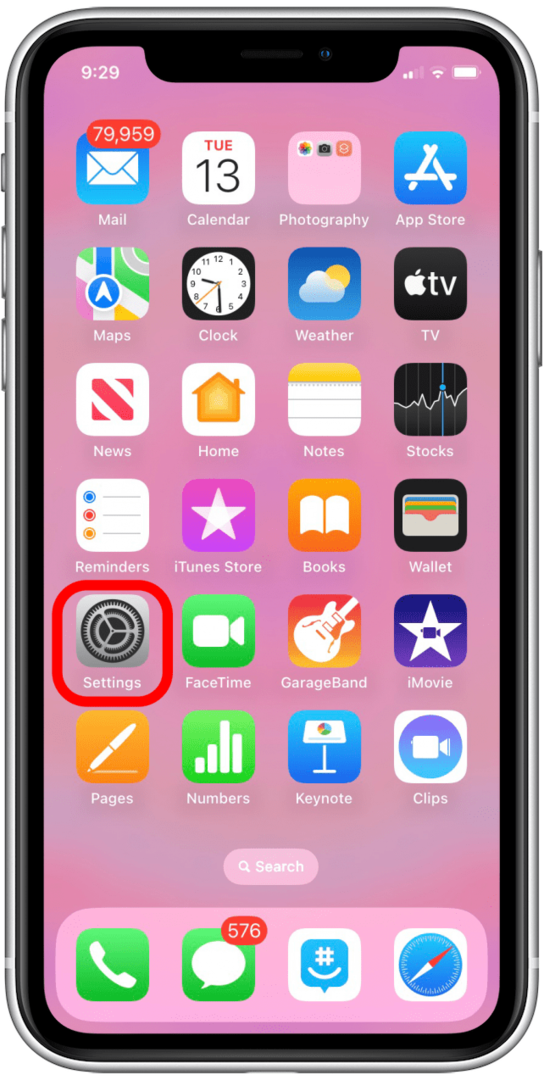
- Koppintson a Fókusz.
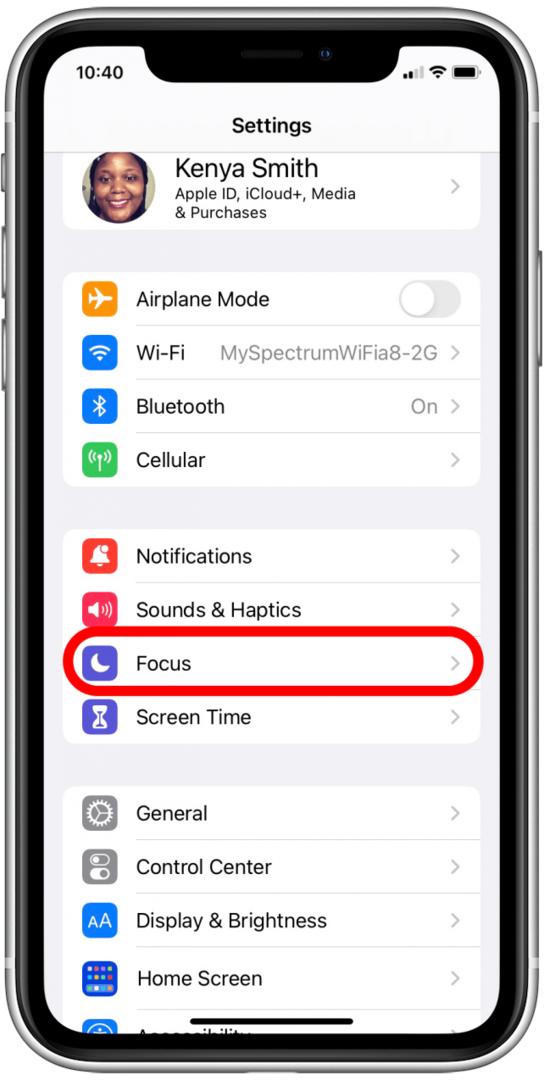
- Válassza ki azt a fókuszt, amelyhez hozzá szeretné adni a szűrőket.
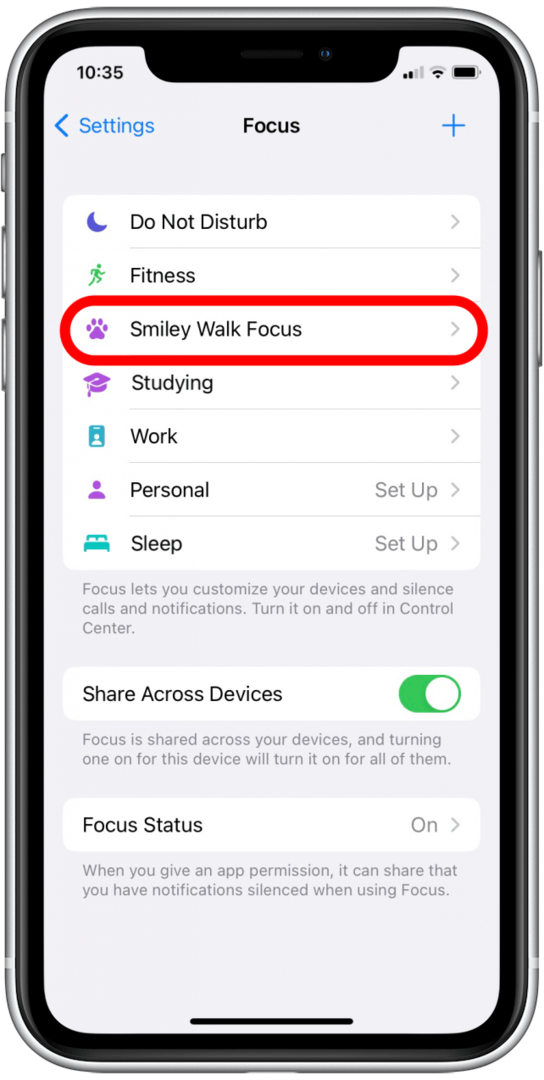
- Koppintson a Szűrő hozzáadása a Fókusz testreszabása menüben.
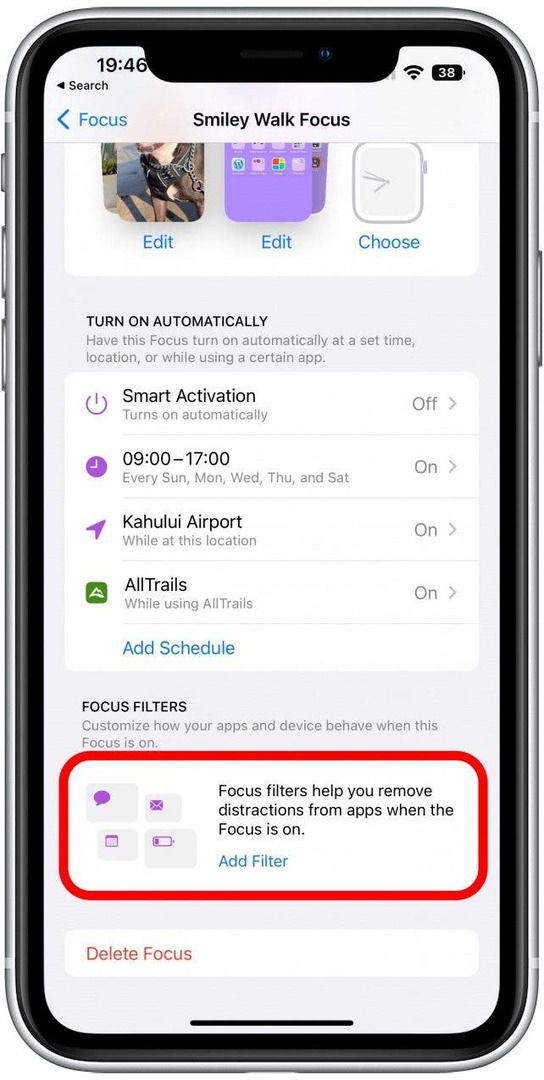
- Koppintson a Levél.
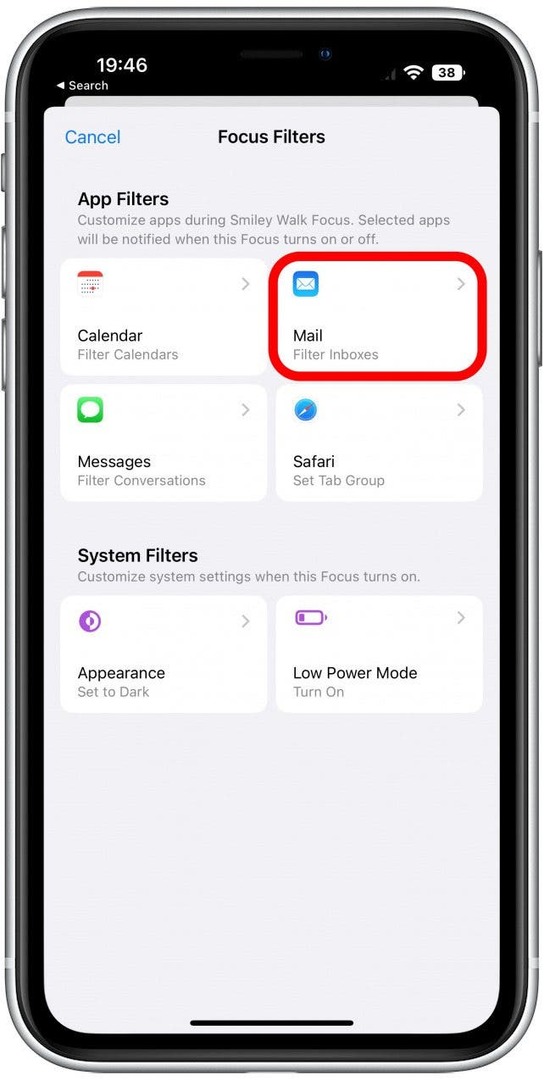
- A Fiókok alatt válassza ki a némítani kívánt e-mail cím(eke)t.
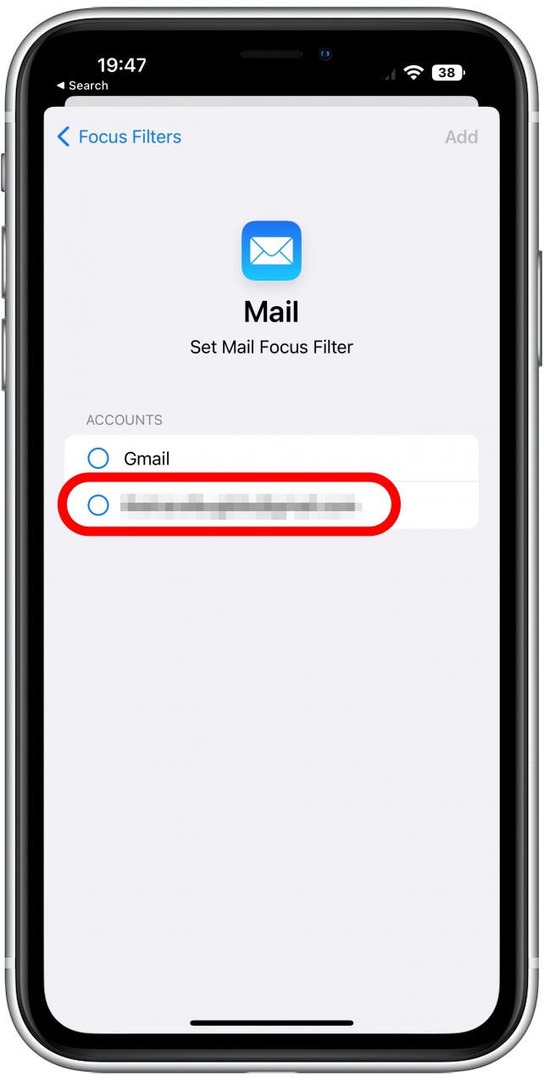
- Koppintson a Hozzáadás.
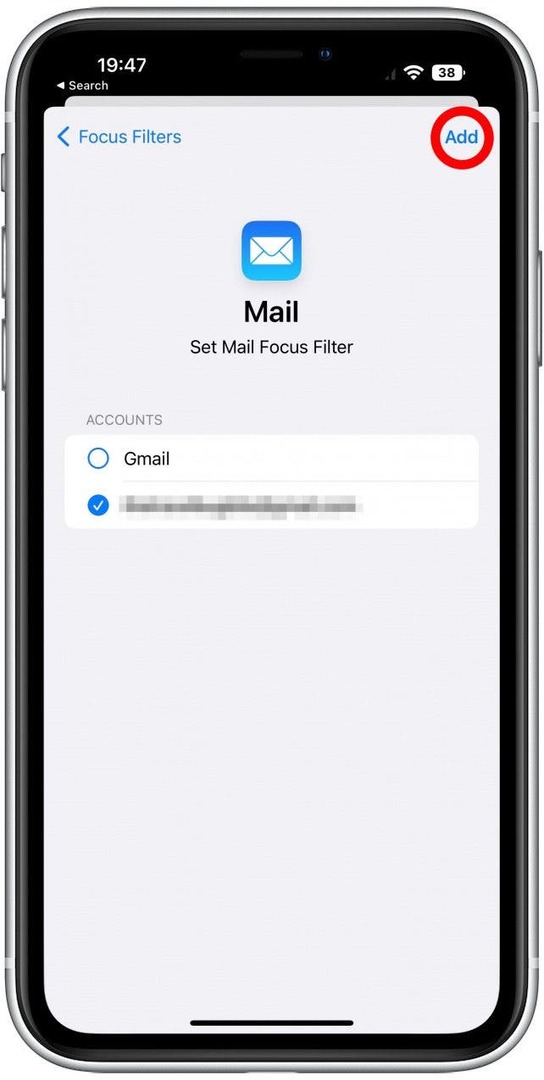
- Mostantól a Beérkező levelek szűrése a Fókuszszűrők alatt látható. A többi kipróbálható szűrő a Naptár, az Üzenetek, a Safari lapcsoportok, a Sötét mód és az Energiatakarékos mód. Ha a Naptár lehetőséget választja, kiválaszthatja, hogy mely e-mail fiókokat vagy naptárakat némítsa el, amíg a Fókusz mód be van kapcsolva.
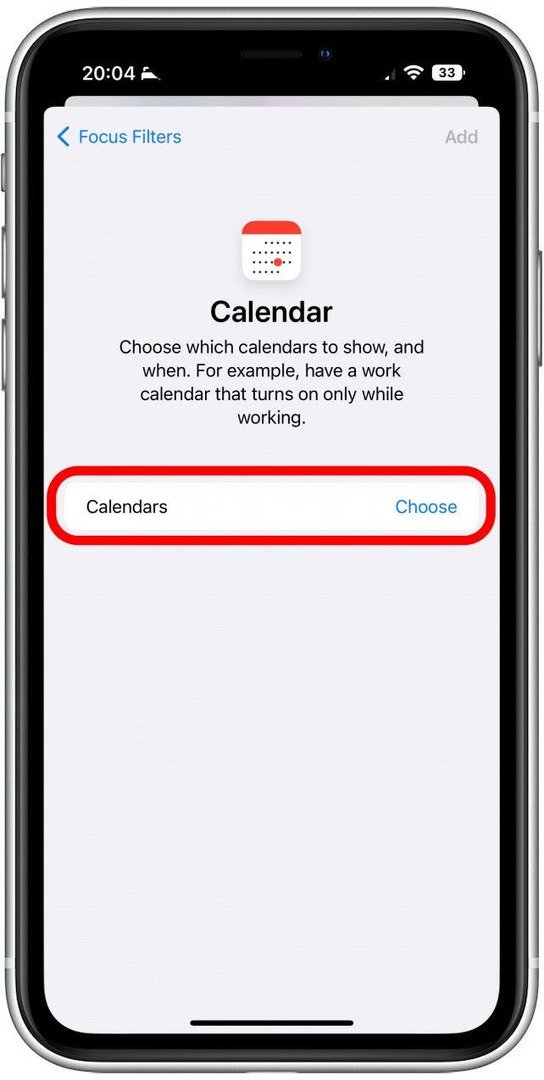
- Ha az Üzenetek lehetőséget választja, átkapcsolhatja a Szűrés személyek szerint listát. Ez azt jelenti, hogy csak azokat a beszélgetéseket láthatja, amelyeket azokkal az emberekkel folytatott, akik értesíthetik Önt, miközben a Fókusz be van kapcsolva. Ha nem adja hozzá ezt a szűrőt, akkor láthatja az összes beszélgetését, még azokat is, akiknek ismerősei nem tudnak üzenetet küldeni Önnek, amíg a Fókusz be van kapcsolva.
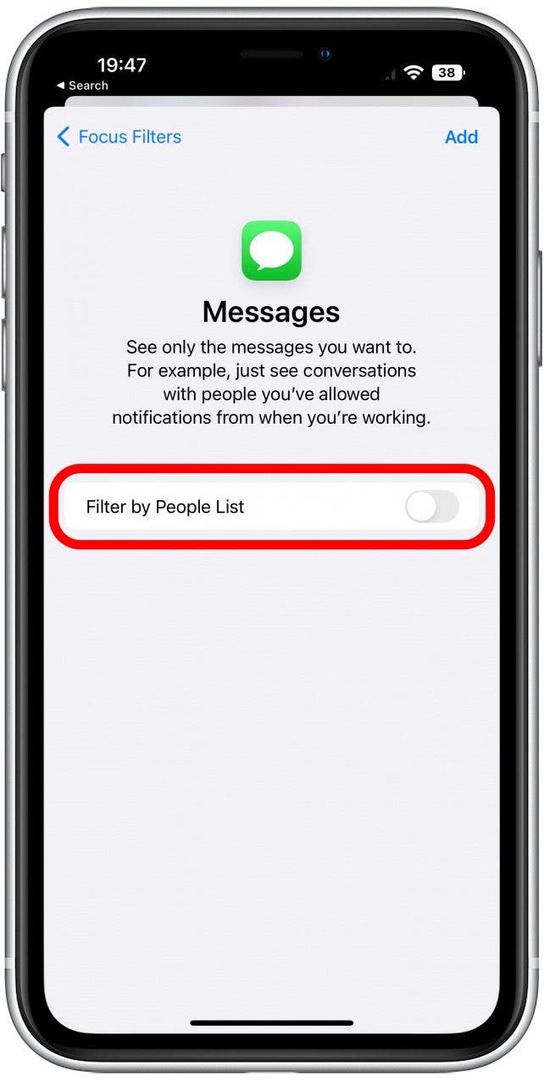
- Ha kiválasztja Szafari, akkor kiválaszthatja, hogy mely lapcsoportok használhatók a fókusz során. Így a munkahelyi tartalmat elkülönítheti a nyaralás tervezésétől! A lapcsoportok megosztása a névjegyekkel szakaszban többet megtudhat a lapcsoportokról és arról, hogyan oszthatja meg őket barátaival vagy kollégáival.
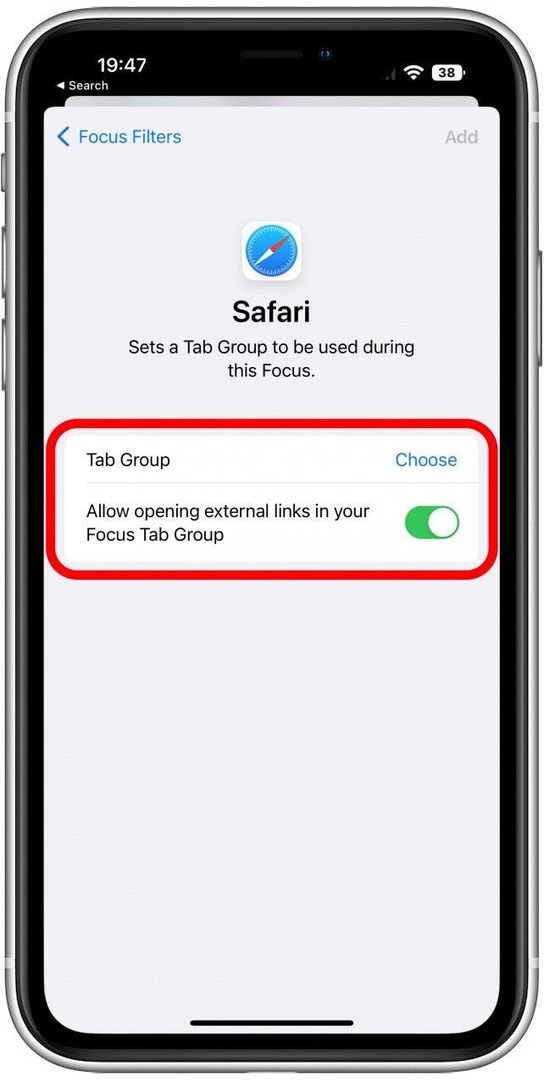
Most, hogy tudja, hogyan hozhat létre fókuszszűrőket, feltétlenül iratkozzon fel szolgáltatásunkra A nap tippje hírlevelet, ahol további hasznos tippeket és trükköket tudhat meg az iOS 16 rendszerhez. Következő, megtudhatja, hogyan állíthat be engedélyezett vagy elhallgatott személyeket és alkalmazásokat Fókusz módban!